windows10系统提示“无法连接到Nvidia”的解决方法
更新时间:2024-02-28 07:36:02作者:bianji
最近不少windows10系统用户都遇到了一些奇怪的问题,感觉十分苦恼。比如,有用户反馈自己在win10系统中打开nvidia控制面板更新显卡驱动时,遇到了错误提示“无法连接到 NVIDIA 检查您的互联网连接”。 这是怎么回事呢?

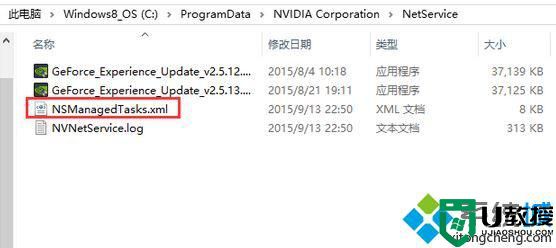

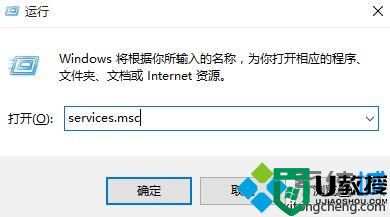
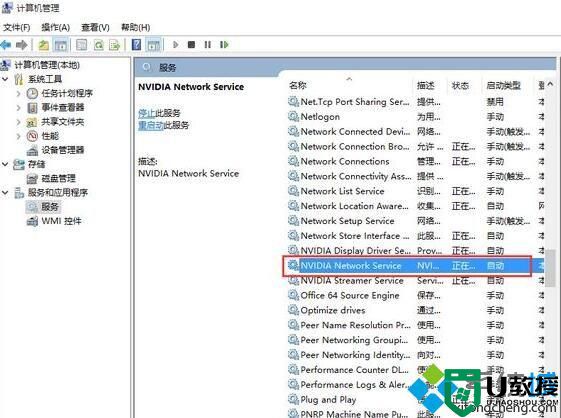

弹出这样的提示虽然显示意为 无法连接到网络,但是在开网页可以正常打开也可以正常登录QQ,为什么就提示检查互联网连接呢?通过测试系统城小编发现这是由于系统服务设置不当所引起的,我们可按以下方法进行修复。
步骤如下:
1、打开此电脑,依次展开 C:\ProgramData\Nvidia Corporation\NetService ,在\NetService 文件夹中找到并删掉 NSManagedTasks.xml 文件。
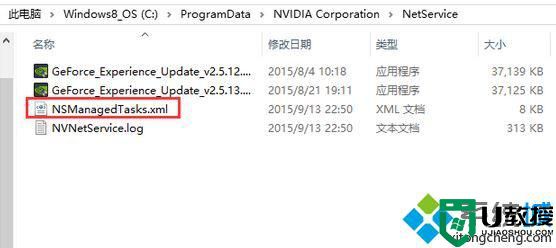
2、按下ctrl+shift+esc打开并进入任务管理器,进程里勾选显示所有用户进程,结束 NVNetworkService.exe 进程。

3、按WIN+R键在运行里面键入services.msc 点击确定,打开服务。
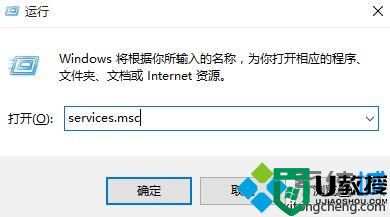
4、在服务中找到Nvidia Network Service的选项,右键选择【启动】。
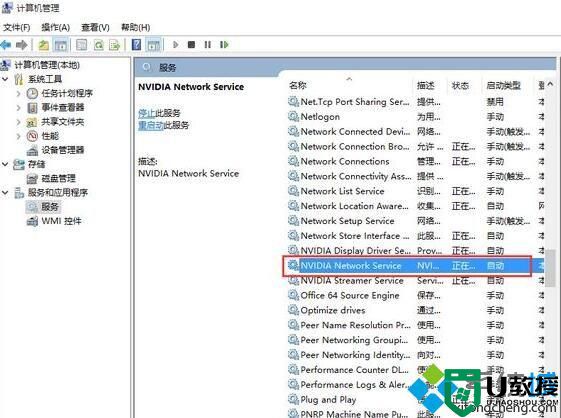
5、点击显卡更新驱动,完成更新。如果还是不行,建议您登陆NVDIA官网下载显卡驱动更新或使用第三方驱动管理软件(推荐:驱动大师)
总是无法使用NVIDIA软件自动更新我们还可以使用其他方法进行更新显卡驱动!
windows10系统提示“连接到Nvidia连接到Nvidia”的处理方法就为大家介绍到这里了。遇到同样问题的朋友们,可以参考本教程解决看看!
windows10系统提示“无法连接到Nvidia”的解决方法相关教程
- Win10提示“您未连接到nvidia gpu的显示器”的解决方法
- win7系统连接无线提示Windows找不到证书的解决方法
- win10系统提示nvidia geforce experience无法登入的解决方法
- w10电脑提示nvidia geforce experience无法进入系统的解决方法
- Win10无法连接到远程计算机怎么办?Win10无法连接到远程计算机的解决方法
- 共享打印机提示无法连接到打印机解决方法
- 共享打印机提示无法连接到打印机解决方法
- USB连接电脑提示无法识别代码43怎么回事 USB连接电脑提示无法识别代码43的解决方法
- 高手教你steam无法更新提示无法连接至steam网络的解决方法
- 连接打印机提示0x00006d9怎么办?连接打印机提示0x00006d9的解决方法
- 5.6.3737 官方版
- 5.6.3737 官方版
- Win7安装声卡驱动还是没有声音怎么办 Win7声卡驱动怎么卸载重装
- Win7如何取消非活动时以透明状态显示语言栏 Win7取消透明状态方法
- Windows11怎么下载安装PowerToys Windows11安装PowerToys方法教程
- 如何用腾讯电脑管家进行指定位置杀毒图解

